Onshape プランの管理
![]()
Onshape では、データ管理および共同作業の要件に関するさまざまなニーズに基づいて、さまざまな種類のアカウントを用意しています。
価格情報については、https://www.onshape.com/en/pricing を参照してください。
アカウントメニューはインターフェイスの右上隅にあります。[アカウント] メニューアイコンは、![]() のように表示され、右側にユーザー名が表示されます。このメニューから以下にアクセスできます。
のように表示され、右側にユーザー名が表示されます。このメニューから以下にアクセスできます。
- マイアカウント - Onshape アカウントの管理、環境設定、通知設定、セキュリティ、およびすべてのアカウント設定を行うことができます。詳細は、マイアカウントの設定を参照してください。
- Company/Classroom/Enterprise 設定 - Company/Classroom/Enterprise のアカウント設定を表示します。詳細は、Company/Classroom/Enterprise 設定を参照してください。
- サポートチケットを表示 - 送信したサポートチケットをすべて表示します。サポートチケットを送信する場合は、[ヘルプ] メニュー (インターフェイスの右上隅にあるユーザー名前の右にあるアイコン) を参照してください。詳細は、サポートチケットを表示を参照してください。
- App Store 開発者ポータル - Onshape アプリストアで公開されるアプリケーションを作成したいデベロッパーや Onshape パートナーが利用できます。
- View in dark mode
 - Toggles the dark mode theme on. Dark mode is a low luminance color scheme mainly featuring light elements on dark backgrounds. Dark mode is a limited feature available in Part Studios, Render Studios, Assemblies, and the App Store. It is currently not available in Drawings, PCB Studio and Enterprise analytics, though the toolbars and menus surrounding the main graphics area are displayed in dark mode.
- Toggles the dark mode theme on. Dark mode is a low luminance color scheme mainly featuring light elements on dark backgrounds. Dark mode is a limited feature available in Part Studios, Render Studios, Assemblies, and the App Store. It is currently not available in Drawings, PCB Studio and Enterprise analytics, though the toolbars and menus surrounding the main graphics area are displayed in dark mode. When toggled off, the color scheme returns to the default light mode featuring dark elements on light backgrounds.
ダークモードでの表示はセッションによって異なります。サインアウトすると、トグルは元のライトモードテーマにリセットされます。サインアウト後もダークモードテーマが保持されるようにするには、[マイアカウント] > [設定] > [テーマ設定] を介して適用します。
- サインアウト - Onshape セッションからサインアウトして閉じます。
サブスクリプションタイプ
アカウントの各タイプを以下に示します。
- Enterprise - Onshape Enterprise は Onshape のプレミアム製品サービスで、データの制御を失うことなく迅速に作業する必要がある高度な製品チーム向けに設計されています。
Onshape Enterprise は、Onshape から利用できる特定のプランタイプで、一括請求で複数のユーザーに対してプランを購入できます。Onshape Enterprise を購入すると、Company のユーザーが Onshape にアクセスできる固有のドメインを受け取ります。この Onshape ドメインはお客様固有のもので、他の無関係な Onshape ユーザーはアクセスできません。Company が指定し、支払ったユーザーのみが Enterprise へのアクセスを許可されます。
Onshape の Enterprise 内で作業する場合は、他の種類の Onshape サブスクリプションとは微妙な違いがある独立した管理環境での作業になることに注意してください。Enterprise 環境は、Enterprise 管理者が所有および管理します。また、この環境には Enterprise のメンバーと呼ばれる多数のユーザーを追加することができます。
特定の Enterprise サブスクリプションに属するすべてのユーザーは、自分の Enterprise 専用の URL で Onshape にアクセスします。
- Professional - Onshape Professional サブスクリプションにより、会社は複数のユーザーの請求を統合することで、Onshape 内に Company を作成することができます。これは、一連の Professional サブスクリプションユーザー向けの一括請求、所有権、共有機能を備えた、ユーザーに表示される名前付き Onshape エンティティです。Company のメンバーが作成したドキュメントはその Company が所有し、Company 所有のすべてのドキュメントは、自動的に Company のすべてのメンバーで共有されます。Professional Company サブスクリプションは、Enterprise サブスクリプションとさまざまな点で異なります。特に、ユーザーがアクセスするための固有のドメインはなく、アナリティクスとアクティビティレポートを備えた Enterprise ダッシュボードもありません。
既存の無料ユーザーが Professional サブスクリプションのメンバーとして一覧表示される場合は、そのユーザーのプランが自動的に Professional にアップグレードされ、Company のサブスクリプション請求に含まれます。Onshape ユーザーは、1 つまたは複数の Professional サブスクリプションに含まれ、そのサブスクリプションの請求対象となる場合があります。
すべての Professional サブスクリプションには以下が含まれます。
- 自動リリース管理ツール
- 会社のメタデータのカスタムプロパティ
- Company 全体のマテリアルライブラリ
- 会社ベースの共有
- シミュレーション
-
Educator - Onshape Educator サブスクリプションは、現在の教員、メンター、または教育機関のボランティアを対象としており、クラスと課題へのアクセスが提供されます。このプランは、教室での指導、組織、学術研究にのみ使用されます。このプランは、政府、商業、その他の組織的な使用には流用できません。
Educator サブスクリプションは、上記の基準に従ってユーザーが引き続き資格を有する限り、1 年ごとに自動的に更新されます。ユーザーが資格を失った場合は、このサブスクリプションを無料サブスクリプションにダウングレードされます。
すべての Educator サブスクリプションには以下が含まれます。
- クラスと課題
- 自動リリース管理ツール
- 会社のメタデータのカスタムプロパティ
- EDU 全体のマテリアルライブラリ
- EDU ベースの共有
- シミュレーション
- Standard - Onshape Standard には、コアデータ管理ツールとともに、Onshape のクラス最高のパラメトリックモデリング機能がすべて含まれています。Standard サブスクリプションには、以下を除く Onshape のすべてのフィーチャーが含まれています。
- 自動リリース管理ツール
- 会社のメタデータのカスタムプロパティ
- Company 全体のマテリアルライブラリ
- 会社ベースの共有
- 一括請求
リリース管理と全社的な制御の追加については、「Onshape Professional」を参照してください。
- Student - Student サブスクリプションは、認定教育機関で学位または証明書の取得を目指す学生を対象としています。学生は 13 歳以上である必要があります。このプランは、教室での指導、学生の学習プロジェクト、学校のクラブ活動や組織、学術研究にのみ使用されます。このプランは、政府、商業、その他の組織的な使用には流用できません。
Student サブスクリプションでは、標準サブスクリプションと同じ作業環境を使用できますが、1 年使用すると有効期限が切れるため、アカウントの自動ダウングレードが行われます。上記の基準に従ってユーザーが引き続き資格を有する限り、Student サブスクリプションを更新することができます。ユーザーが資格を失った場合は、このサブスクリプションを無料サブスクリプションにダウングレードする必要があります。
- 無料 - Onshape の無料サブスクリプションでは、Onshape アカウントを作成し、Onshape を無料で使用できます。時間制限はなく、クレジットカード情報は収集されません。
無料サブスクリプションでは、パブリックドキュメントを好きなだけ作成できます。プライベートドキュメントは作成できません。プライベートドキュメントがお客様と共有されている場合は、閲覧限定モード (編集不可) で開くことができます。プライベートドキュメントを作成する場合は、Professional サブスクリプションの試用版を申し込むように求められます。
試用版は当社の Professional サブスクリプションとフィーチャーに関するもので、プライベートドキュメントを含みます。試用版を使用すると、Onshape のすべてのフィーチャーをよりリアルに体験できます。また、Onshape Professional をサブスクライブすることに決定した場合は、Professional サブスクリプションを通じてより簡単に Company を設定できる機能が含まれます。
無料プランで作成したドキュメントは、すべての Onshape ユーザーが閲覧およびコピーでき、作成したパブリックドキュメントに著作権は想定されていません。また、特定のユーザーとパブリックドキュメントを共有し、編集権限を付与することもできます。
無料サブスクリプションのメンバーは、(メールアドレスごとに) 一度に 1 つの Onshape サブスクリプションにのみ所属することができます。無料サブスクリプションから Professional サブスクリプションに変更するには、左ペインの下部にある [Professional へのアップグレード] をクリックします。Professional Company サブスクリプションに無料ユーザーが含まれている場合、そのユーザーのアカウントは Professional に自動的にアップグレードされます。
アカウントのメンテナンスはすべて、ブラウザのプラットフォームまたはデスクトップのプラットフォームを通じて行われます。モバイルデバイスでは一部のアカウント情報を表示できますが、これらのセキュリティ手法をサポートするモバイルデバイスでは、既定の寸法設定を編集したり、Touch ID と Face ID のオン/オフを切り替える機能しかありません。その他のアカウント管理については、ブラウザ (モバイルデバイスではなく) で Onshape にサインインします。
無料の Educator プランまたは Student プランのアカウントを作成する場合は、次のいずれかを実行してください。
-
cad.onshape.com を開き、[サインアップ] をクリックします。必要な情報を入力し、[開始] をクリックします。教職員または学生の場合は、無料のアカウントを作成するように指示されます。Onshape 無料アカウントを設定するためのリンクが記載されたメールが届きます。
-
onshape.com/en/pricing を開き、無料プランオプションから [無料でサインアップ] ボタンをクリックします。
他のプランのアカウントを作成する場合は、onshape.com/en/pricing にアクセスして適切なオプションを選択してください。
-
標準プランの詳細はこちら
-
Professional プランを無料でお試しください
-
Enterprise プランについて営業に問い合わせる
-
プランを比較する
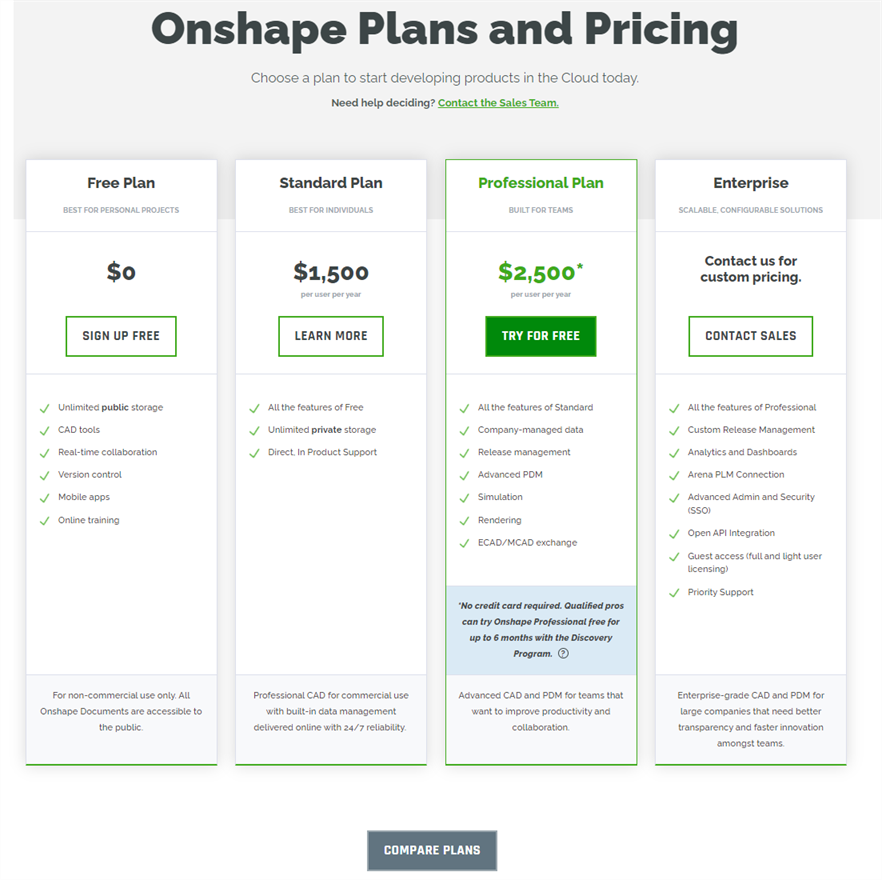
アカウントからのアップグレードまたはダウングレードの具体的な情報については、そのトピックを参照してください (上記のサブスクリプションタイプのリンクを使用)。
無料アカウントを作成するか、試用版アカウントをリクエストすると、[アカウントの有効化] ボタンを含み、Onshape へのリンクに対応するメールが届きますので、アカウントを確認し、サインイン資格情報を作成します。このボタンをクリックするか、リンクをコピーしてブラウザに貼り付けてください。
Onshape の Professional (Company) サブスクリプション、Educator (Classroom) サブスクリプション、Enterprise サブスクリプションのいずれかで作業する場合は、他の種類の Onshape サブスクリプションとはわずかに異なる独立した管理対象環境での作業になることに注意してください。この環境は、管理者が所有および管理し、Company、Classroom、または Enterprise のメンバーと呼ばれる多数のユーザーを含むことができます。
これらのサブスクリプションのいずれかに属するすべてのユーザーは、自分の Company、Classroom、または Enterprise 専用の 1 つの URL で Onshape にアクセスします。
すべてのサブスクリプションユーザーは、特定の Company、Classroom、または Enterprise アカウントのほかに、個人アカウントにもアクセスできます。Company、Classroom、または Enterprise URL の代わりに https://cad.onshape.com/signin を使用してサインインすると、自分自身のアカウントが開きます。このアカウントを使用して Onshape ドキュメントを作成すると、そのドキュメントは Company、Classroom、または Enterprise からは独立しており、Company、Classroom、または Enterprise では表示も管理もされません。使用しているプラットフォームに関係なく、Onshape にサインインする場合は、特定の Company、Classroom、または Enterprise URL を使用しない限り、この個人アカウントに最初にアクセスすることになります。[ユーザー] メニュー > [切り替え先: <Company/Classroom/Enterprise 名>] を使用すると、サインイン先を代替アカウントに切り替えることができます。
ユーザーは、一連のサインイン資格情報を使用して複数のアカウントに所属することができます。ユーザーが複数の Professional (Company)、Educator (Classroom)、または Enterprise アカウントのメンバーである場合は、Onshape にサインインすると、ユーザーが所属している Company (アカウントの料金を支払っている会社) がドキュメントページの左側にあるフィルターリストに一覧表示されます。Company、Classroom、または Enterprise に所属していると同時に、別のアカウントのメンバーであったり自分自身の個人アカウントを持っていたりする場合は、(Company/Classroom/Enterprise ドメインではなく) https://cad.onshape.com/signin で Onshape にサインインすると、自分自身の個人アカウントにサインインすることになります。個人アカウント以外のアカウントにアクセスするには、[ユーザー] メニューにアクセスして [切り替え先: <Company/Classroom/Enterprise 名>] を選択します。再度サインインするように求めるメッセージは表示されず、選択したアカウントに自動的にアクセスします。
https://cad.onshape.com/signin にサインインするには、次の操作を行います。
-
メールアドレスを入力して、[続ける] をクリックします。
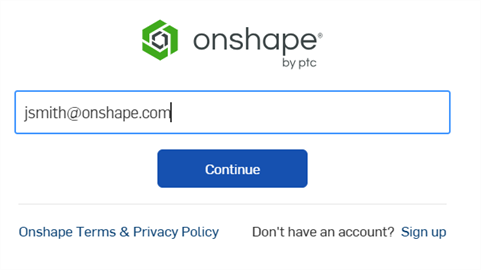
-
複数の個人アカウント、Company アカウント、Classroom アカウント、または Enterprise アカウントに属している場合は、サインインしたいアカウントをクリックして選択します。
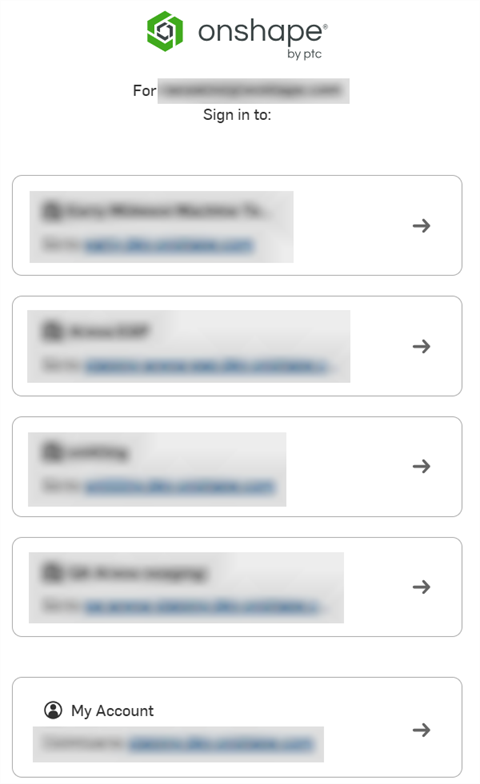
-
Onshape のパスワードを入力して、[サインイン] をクリックします。
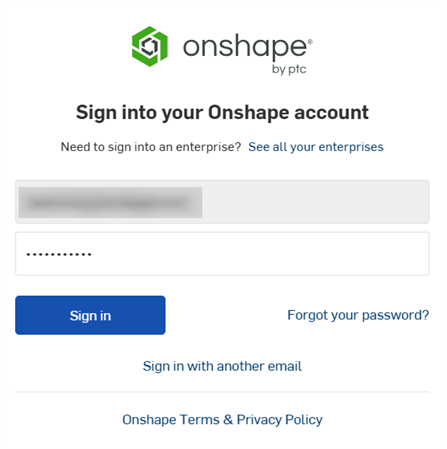
モバイルデバイスで Onshape Enterprise アカウントに初めてサインインすると、個人アカウントにサインインすることになります。
Company/Classroom/Enterprise にアクセスする場合は、次の操作を行います。
-
デバイスの画面の左上隅にあるホームの横にあるハンバーガーメニューをタップします。
-
開いたメニューで [切り替え先: <Company/Classroom/Enterprise 名>] を選択します。Onshape からサインアウトして指定のドメインに切り替えるかどうかを尋ねる通知が表示されます。
-
[OK] をタップします。指定の Company/Classroom/Enterprise URL が表示されます。
-
[次へ] をタップします。
-
お使いの Company/Classroom/Enterprise アカウントに関連付けられているメールアドレスとパスワードを入力します。
-
[サインイン] をタップします。次回アプリを開いたとき、Onshape はこの状態を記憶しています。Onshape Company/Classroom/Enterprise アカウントにサインインすると、アクティビティページが表示されます。そのページの下部には、その他の Onshape Company/Classroom/Enterprise エリア ([アクティビティ]、[ドキュメント]、[アナリティクス]) にアクセスするための 3 つのアイコン/リンクがあります。
モバイルアプリでのその後のサインインは、デスクトップの場合と同じプロセスです。
-
Onshape ロゴをタップして、Onshape アプリを開きます。
-
[メールアドレス] を入力して、[サインイン] ボタンをタップします。
-
複数の個人アカウント、Company アカウント、Classroom アカウント、または Enterprise アカウントに属している場合は、サインインしたいアカウントのボタンをタップして、アカウントを選択します。
-
アカウントの [パスワード] を入力します。
これで、Onshape にサインインできます。
サインイン時に Company/Classroom/Enterprise 以外のアカウントを選択し、Company/Classroom/Enterprise アカウントに切り替えたい場合は、次の操作を行います。
- 画面の下部にある [設定] をタップします。
- メニューの [切り替え先: <Company/Classroom/Enterprise>] をタップします。
サインアウトしてドメインを切り替えるかどうかを尋ねるメッセージが表示されます。
- [OK] をタップして Enterprise アカウントに切り替えるか、[キャンセル] をタップして現在のアカウントにとどまります。
- Company/Classroom/Enterprise アカウントに切り替えると、再度サインインするように求められます。
次回アプリを開いたとき、Onshape はこの状態を記憶しています。
Onshape Company/Classroom/Enterprise アカウントにサインインすると、アクティビティページが表示されます。
このページの下部には、その他のエリア ([アクティビティ]、[ドキュメント]、[アナリティクス]、[通知]、[設定]) にアクセスするためのアイコン/リンクがあります。

Onshape に初めてサインインするときは、サインイン資格情報を作成する必要があります。
-
[アカウントの有効化] 画面で、新しいパスワードを入力し、パスワードを確認します。次に、利用規約のチェックボックスをオンにして、[開始] ボタンをクリックします。
-
[既定の単位の設定] ダイアログが開き、長さ、角度、機械単位、および対応する小数点表示を設定できます。終了したら、[次へ] ボタンをクリックして続行します。
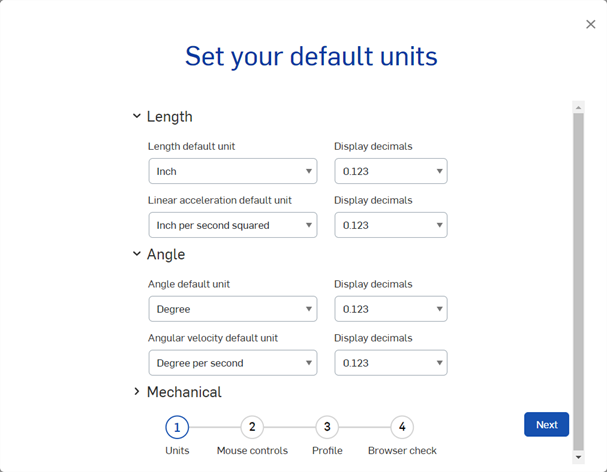
-
[マウスコントロールを設定] ダイアログが開きます。ドロップダウンを使用して、次のマウス設定のいずれかを選択します。
-
Onshape (既定)
-
SOLIDWORKS
-
NX 10
-
Creo
-
AutoCAD
-
-
[次へ] ボタンをクリックして続行します。
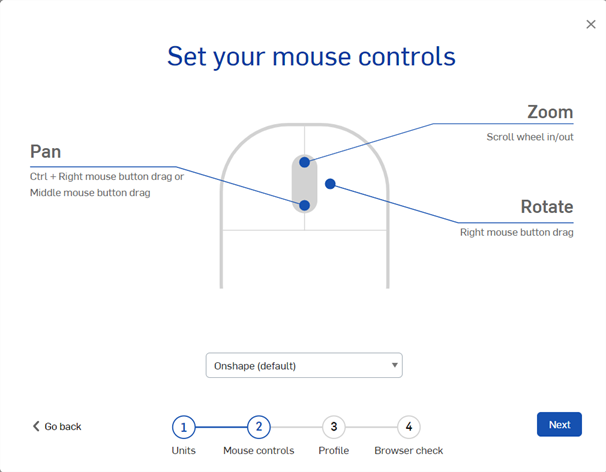
-
[プロファイルを設定] ダイアログが開き、自分用のアバター画像をアップロードしたり、他のユーザーと共同作業したときに表示されるニックネームを入力したりできます。[次へ] ボタンをクリックして続行します。
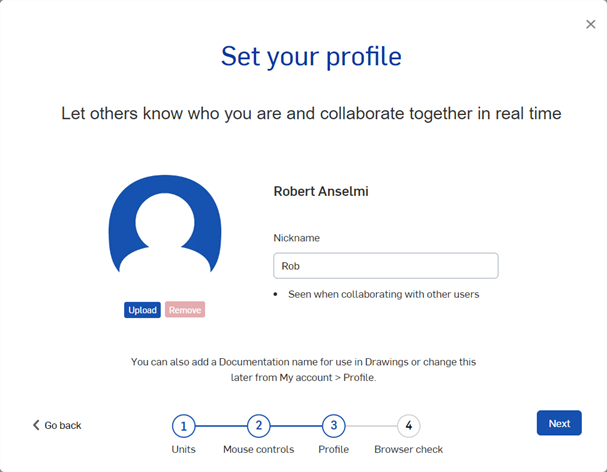
-
4 番目の手順はブラウザチェックです。すべてがブラウザでチェックアウトされると、チェックは成功します。[完了] ボタンをクリックしてダイアログを閉じ、Onshape での作業を開始します。
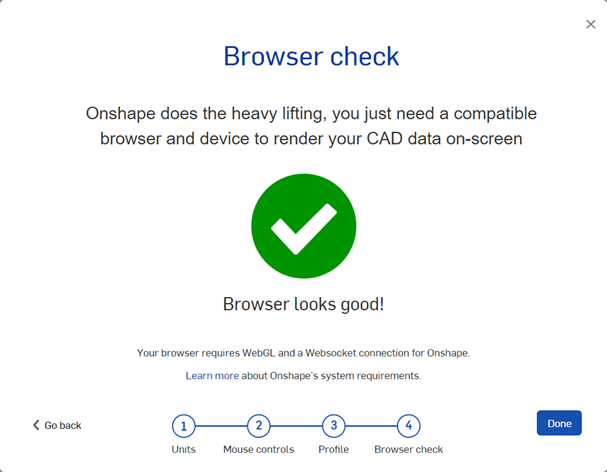
サブスクリプションによっては、この画面に電話番号を入力する必要がある場合があります。
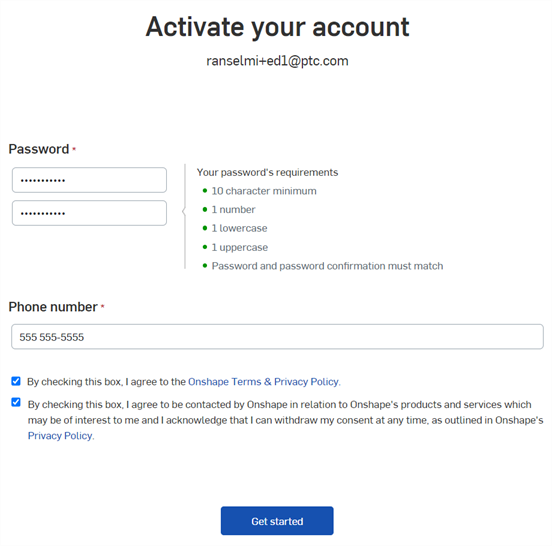
今後 Onshape にサインインしたいときはいつでも、cad.onshape.com を開いてユーザー資格情報を入力します。唯一の例外は、Enterprise サブスクリプションに加入している場合です。
Enterprise アカウントは固有の URL で作成されます。Onshape の担当者から管理者に提供された、Enterprise の URL を使用します。Enterprise ドメインの URL を使用せずにサインインすると、個人の Professional アカウントにサインインすることになります。[ユーザーアカウント] メニューのリンク (![]() ) を使用して、Enterprise アカウントに「切り替え」ます。サインイン資格情報を再度入力する必要があります。
) を使用して、Enterprise アカウントに「切り替え」ます。サインイン資格情報を再度入力する必要があります。
アカウント資格情報を作成する場合は、SSO プロバイダーのパスワード要件か NIST パスワードガイドラインのいずれかに準拠した堅牢なパスワードを使用することが重要です。
Onshape では、Have I Been Pwned という組織の機能を利用しています。この機能では、侵害されたことが判明したパスワードで構成される公開データベースのリストを使用します。ハッシュアルゴリズムでチェックが行われるので、パスワードがネットワーク経由で送信されることはありません。そのため、チェック中にパスワードを傍受することは不可能です。
パスワードは再利用されることがあるため、ハッカーが違反パスワードの辞書を利用して、さまざまなサービスで試すことがあります。HaveiBeenPwned サービスのアイデアは、パスワードを実際に使用して違反があるかどうかを確認する前に、パスワードの候補をテストするということです。パスワードに違反があることが判明した場合は、新しいパスワードを作成するよう求められます。
すでに Onshape パスワードをお持ちの場合は、何もする必要はありません。このチェックが実行されるのは次の場合です。
-
[パスワードを忘れた場合] のリンクを使用して Onshape パスワードを変更する場合、新しいパスワードを作成する場合、またはサインアップしてパスワードを設定する場合 (パスワードが違反パスワードデータベースで見つかった場合、パスワードは拒否されます)。
-
Onshape 内でパスワードを変更する場合 (パスワードが違反パスワードデータベースで見つかると、そのパスワードは拒否されます)。
-
パスワードのリセットが要求された場合に、パスワードが違反パスワードデータベースで見つかると、そのパスワードは拒否されます。
ラーニングセンターのその他のリソースについては、こちらの技術説明: セキュリティと IT チェックリスト (Onshape アカウントが必要です)をご覧ください。